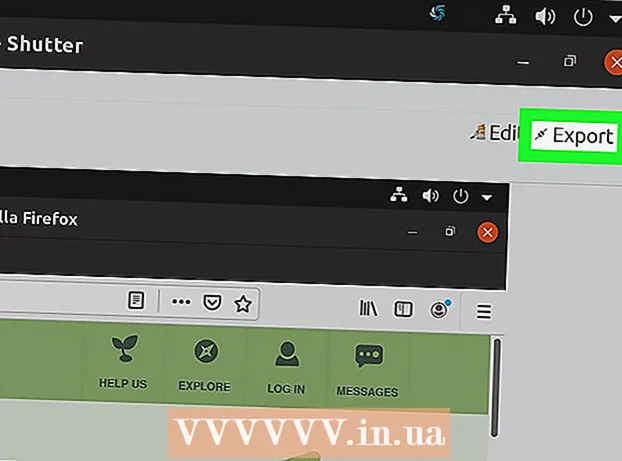작가:
Joan Hall
창조 날짜:
3 2 월 2021
업데이트 날짜:
1 칠월 2024

콘텐츠
이것은 C++ 소스 코드를 EXE 파일(Windows에서)로 컴파일하는 단계별 가이드입니다. 설명된 방법은 .c ++, .cc 및 .cxx 형식(.c도 가능)을 컴파일할 때도 작동합니다. 이 자습서에서는 C ++ 소스 코드가 콘솔 응용 프로그램이고 외부 라이브러리가 필요하지 않다고 가정합니다.
단계
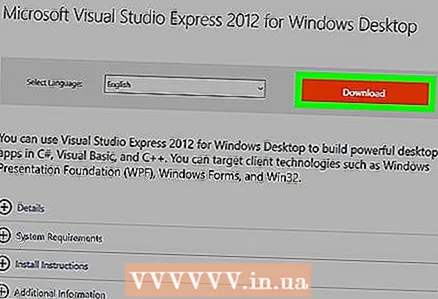 1 C++ 컴파일러를 다운로드합니다. Windows 컴퓨터를 위한 최고의 컴파일러 중 하나는 무료 Microsoft Visual C ++ 2012 Express입니다.
1 C++ 컴파일러를 다운로드합니다. Windows 컴퓨터를 위한 최고의 컴파일러 중 하나는 무료 Microsoft Visual C ++ 2012 Express입니다. 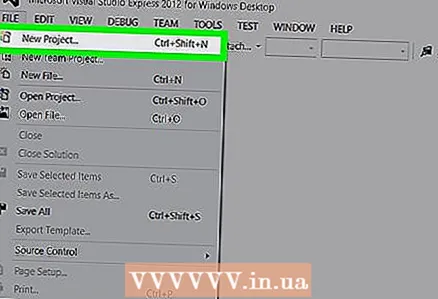 2 Visual C++에서 새 프로젝트를 시작하십시오. 아주 간단합니다. 왼쪽 상단 모서리에 있는 "새 프로젝트"를 클릭한 다음 화면의 지시를 따릅니다. 프로젝트 이름을 입력하고 열리는 창에서 "마침"을 클릭합니다.
2 Visual C++에서 새 프로젝트를 시작하십시오. 아주 간단합니다. 왼쪽 상단 모서리에 있는 "새 프로젝트"를 클릭한 다음 화면의 지시를 따릅니다. 프로젝트 이름을 입력하고 열리는 창에서 "마침"을 클릭합니다. 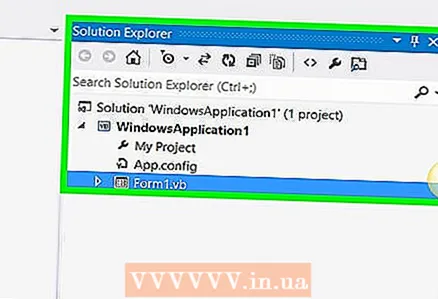 3 모든 .cpp 파일을 복사하여 Source Files 디렉터리에 붙여넣은 다음 모든 .h 파일(있는 경우)을 복사하여 Header Files 디렉터리에 붙여넣습니다. 기본 CPP 파일("int main()"이 포함된 파일)의 이름을 선택한 프로젝트 이름으로 바꿉니다.
3 모든 .cpp 파일을 복사하여 Source Files 디렉터리에 붙여넣은 다음 모든 .h 파일(있는 경우)을 복사하여 Header Files 디렉터리에 붙여넣습니다. 기본 CPP 파일("int main()"이 포함된 파일)의 이름을 선택한 프로젝트 이름으로 바꿉니다. 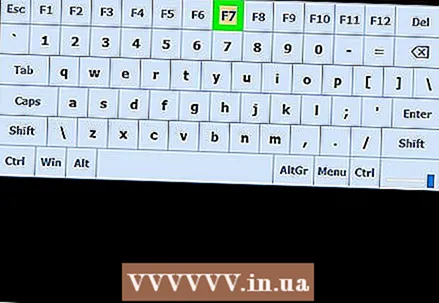 4 빌드하고 컴파일합니다. F7 키를 눌러 프로그램을 만듭니다.
4 빌드하고 컴파일합니다. F7 키를 눌러 프로그램을 만듭니다. 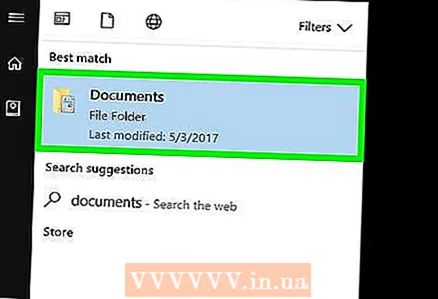 5 EXE 파일을 찾습니다. Visual C ++에서 모든 프로그램을 저장하는 프로젝트 디렉터리로 변경합니다(Windows 7에서 이 디렉터리는 내 문서 폴더에 있음). "디버그" 디렉토리에서 이전에 지정한 이름의 EXE 파일을 찾습니다.
5 EXE 파일을 찾습니다. Visual C ++에서 모든 프로그램을 저장하는 프로젝트 디렉터리로 변경합니다(Windows 7에서 이 디렉터리는 내 문서 폴더에 있음). "디버그" 디렉토리에서 이전에 지정한 이름의 EXE 파일을 찾습니다.  6 파일을 확인하십시오. EXE 파일을 두 번 클릭하여 실행하십시오. 모든 것이 잘되면 프로그램이 잘 작동합니다. 문제가 발생한 경우 설명된 단계를 다시 시도하십시오.
6 파일을 확인하십시오. EXE 파일을 두 번 클릭하여 실행하십시오. 모든 것이 잘되면 프로그램이 잘 작동합니다. 문제가 발생한 경우 설명된 단계를 다시 시도하십시오. 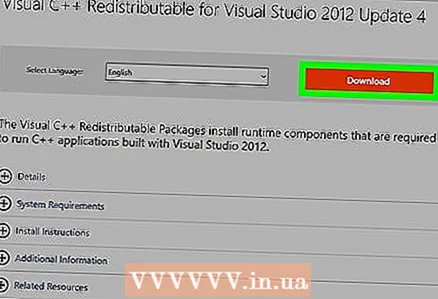 7 다른 컴퓨터에서 프로그램을 실행하려면 VC ++ 런타임 라이브러리가 컴퓨터에 설치되어 있어야 합니다(Visual Studio로 만든 C ++ 프로그램에는 이러한 라이브러리가 필요함). Visual Studio 설치 중에 설치되므로 컴퓨터에 필요하지 않습니다. 라이브러리 다운로드 링크: http://www.microsoft.com/en-us/download/details.aspx?id=30679
7 다른 컴퓨터에서 프로그램을 실행하려면 VC ++ 런타임 라이브러리가 컴퓨터에 설치되어 있어야 합니다(Visual Studio로 만든 C ++ 프로그램에는 이러한 라이브러리가 필요함). Visual Studio 설치 중에 설치되므로 컴퓨터에 필요하지 않습니다. 라이브러리 다운로드 링크: http://www.microsoft.com/en-us/download/details.aspx?id=30679
팁
- 작성자가 더 이상 사용되지 않는 메서드를 사용하거나 작성자가 종속성을 포함하는 것을 잊어버렸기 때문에 오류가 발생할 가능성이 있습니다.
- 컴파일 시간 오류를 방지하려면 최신 버전의 Visual C ++ Express를 설치하십시오.
- 대부분의 경우 가장 좋은 해결책은 프로그램 작성자에게 컴파일을 요청하는 것입니다. 꼭 필요한 경우에만 프로그램을 직접 컴파일하십시오.
경고
- C++와 C는 저수준 프로그래밍 언어이기 때문에 컴퓨터에 해를 끼칠 수 있습니다. 이를 방지하려면 "# include" windows.h "줄에 대한 .cpp 파일을 확인하십시오.이러한 줄이 있으면 프로그램을 컴파일하지 말고 작성자에게 프로그램이 Windows API에 액세스해야 하는 이유를 문의하십시오. 저자가 답변을 하기 어렵다면 전문 포럼의 전문가에게 문의하십시오.
- Dev-C ++로 작업하지 마십시오. 340개의 오류가 있는 구식 컴파일러이며 5년 동안 업데이트되지 않았습니다.
뭐가 필요하세요
- 컴파일러(Visual C ++ 권장).
- CPP 파일 또는 C/C++ 소스 코드.
- Windows 컴퓨터(EXE 형식은 Windows에서만 지원됨).